 |
Canva에서 마인드맵을 만드는 방법은 여러 가지가 있습니다. 짧은 시간 안에 완성해야 한다면 Canva의 미리 만들어진 템플릿을 활용하세요. 또는 직접 마인드맵을 디자인할 수도 있습니다. 두 가지 방법 모두 Canva에서 컴퓨터에서 마인드맵을 만드는 자세한 방법을 아래에서 확인하세요.
Canva에서 제공되는 템플릿을 사용하여 마인드맵을 만들어보세요
Canva는 방대한 마인드맵 템플릿 라이브러리를 제공합니다. 시간을 절약하려면 기존 템플릿을 선택하고 원하는 대로 편집하세요. Canva에서 마인드맵을 만들려면 다음 단계를 따르세요.
1단계: 먼저 웹 브라우저를 열고 주소창에 Canva 웹사이트 주소(www.Canva.com)를 입력하세요. 이미 Canva 계정이 있다면 로그인하세요. 계정이 없다면 "가입하기"를 클릭하고 안내에 따라 새 계정을 만들어 Canva에서 마인드맵을 만드세요.
 |
2단계: 로그인에 성공하면 Canva 메인 페이지로 이동합니다. 페이지 상단의 검색창에 "Mindmap"을 입력하고 Enter 키를 누릅니다. Canva에서 마인드맵을 만들 수 있는 디자인 템플릿을 검색합니다.
 |
3단계: 검색 결과가 표시되면 마인드맵 템플릿 목록이 표시됩니다. 필요에 따라 템플릿을 클릭하여 선택하세요. 마지막으로 Canva에서 원하는 대로 마인드맵을 편집하고 제작할 수 있습니다.
 |
마인드맵을 완성했다면 편집기 오른쪽 상단의 '저장' 버튼을 클릭하여 저장하세요. 마인드맵은 이미지(PNG, JPG) 또는 PDF 형식으로 저장할 수 있습니다.
Canva에서 나만의 마인드맵을 디자인하세요
컴퓨터에 있는 디자인 템플릿을 사용하는 것 외에도 Canva에서 직접 마인드맵을 만들어 보세요. 다음 단계를 따르세요.
1단계: Canva 웹사이트(www.Canva.com)에 접속하여 로그인하세요. 로그인이 완료되면 Canva 메인 페이지에 '디자인 만들기' 버튼이 나타납니다. 이 버튼을 클릭하여 Canva에서 나만의 마인드맵을 만들어 보세요.
다음으로, 마인드맵 페이지의 크기를 선택하라는 메시지가 표시됩니다. Canva에서 마인드맵을 만들 때는 사용자 지정 크기를 선택하거나 기본 크기를 사용할 수 있습니다.
 |
2단계: '구성 요소' 섹션을 클릭하여 적절한 상자를 추가합니다. 아이디어에 맞게 상자와 제목을 미리 정렬해야 합니다.
 |
3단계: 제목 간의 관계를 나타내는 연결 막대를 만들려면 요소 섹션에서 직선을 선택하세요. 또한, 그리기 섹션을 클릭할 수도 있습니다. 여기에는 세 가지 유형의 펜이 있습니다. 특히 Canva에서 마인드맵을 만들 때 Shift 키를 누른 상태에서 컴퓨터 커서를 움직이면 직선을 만들 수 있습니다.
 |
위는 Canva에서 컴퓨터에 있는 템플릿을 사용하여 직접 디자인하고 마인드맵을 만드는 방법에 대한 가이드입니다. 두 방법 모두 매우 간단하고 쉬워서 사용자가 자신의 스타일에 맞는 마인드맵을 자유롭게 만들 수 있습니다.
[광고_2]
원천



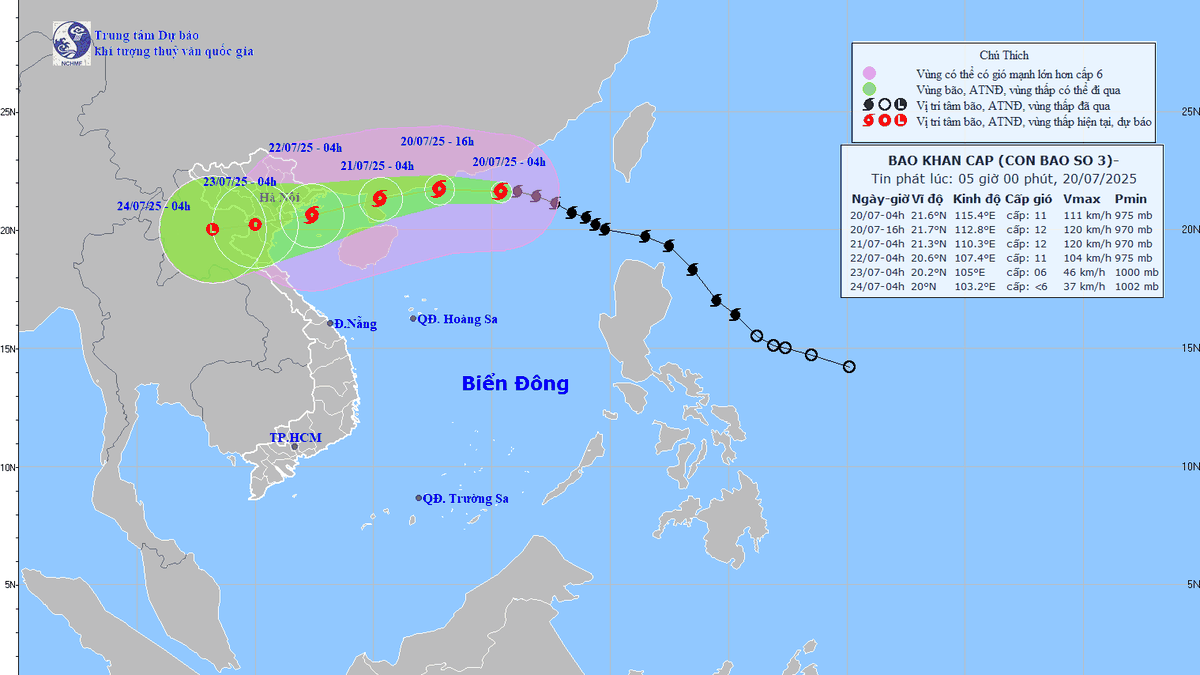


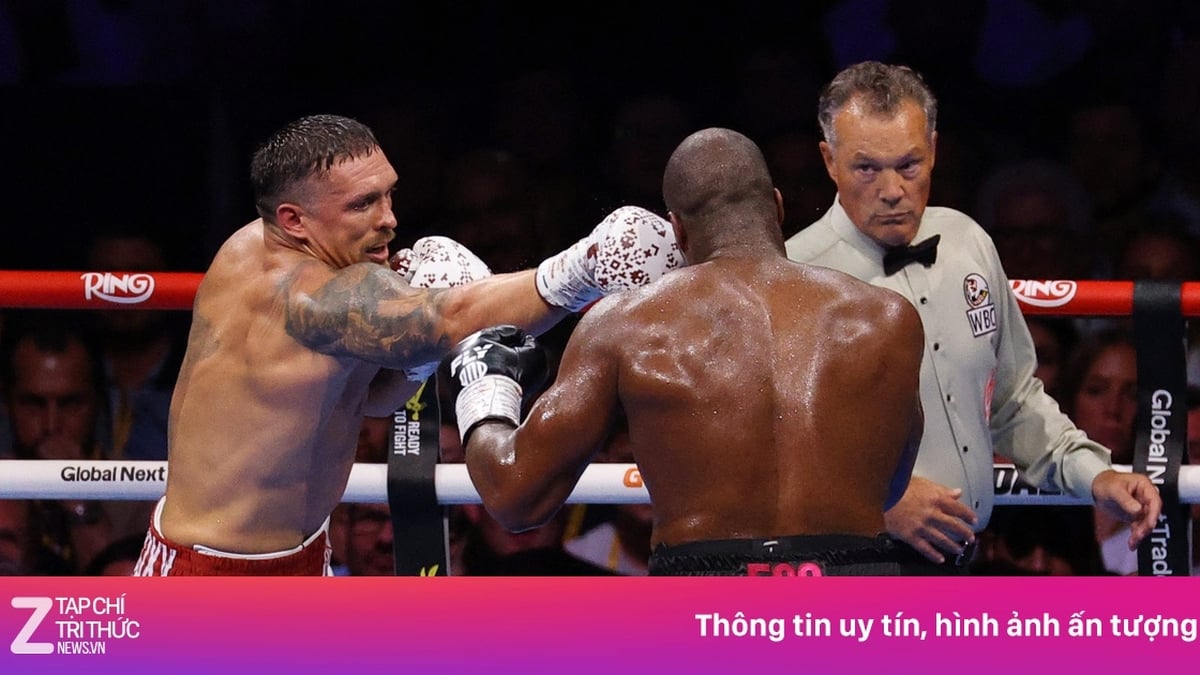




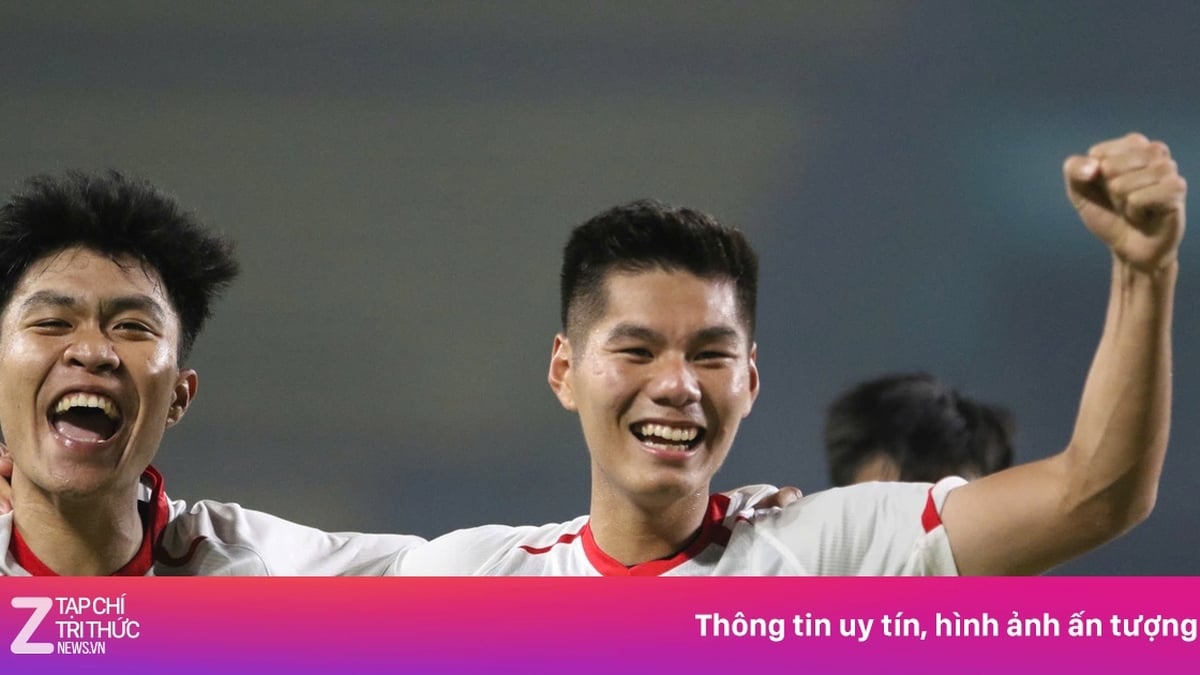




























































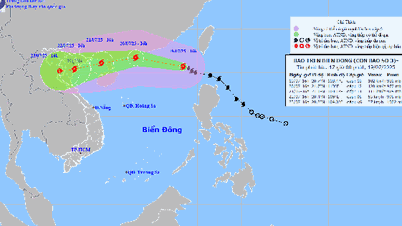

























댓글 (0)